בניגוד למחשבי Windows, מחשב נייד של מערכת ההפעלה של Chrome אינו אוגר עליו מידע רב, אלא בעיקר מכוון דפדפן. לכן, הפעלה קשה מדי פעם אינה עניין גדול מדי.

במדריך זה, אנו נסביר לכם כיצד להפעיל מחדש קשות ולאפס את ה- Chromebook.
כיצד קשה להפעיל מחדש את ה- Chromebook
בכל מחשב שולחני יש כפתור הפעלה מחדש שמאלץ אותו לאפס באופן מיידי. כמו מחשבים ניידים, לרוב מחשבי ה- Chromebook אין כפתור ייעודי לאיפוס / הפעלה מחדש. הדרך הכי פשוטה והכי רגילה להפעיל מחדש את ה- Chromebook היא פשוט לכבות אותו ולהפעיל אותו מחדש. כך תעשה זאת:
- עבור לסעיף ההודעות (שם בדרך כלל תמצא את רמת ההספק הנוכחית, ה- Wi-Fi ומידע הזמן).
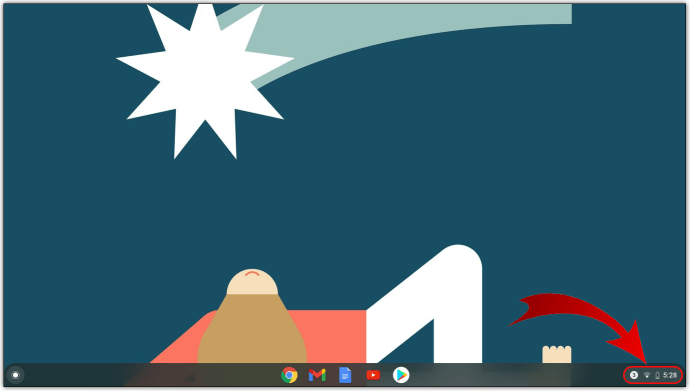
- בחר אזור זה והשתמש ב לכבות סמל בראש תפריט ההודעות.
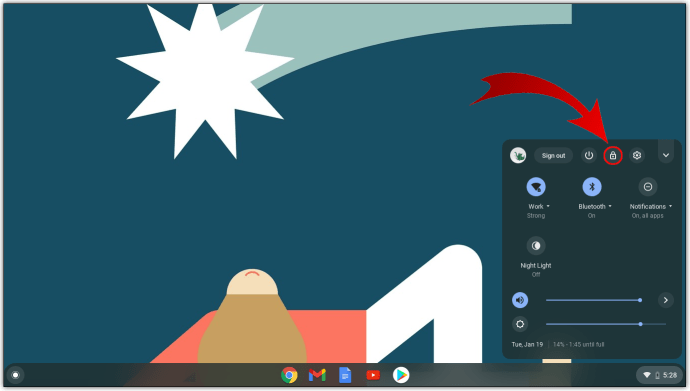
- לאחר שהמכשיר נכבה, פשוט הפעל אותו מחדש באמצעות לחצן ההפעלה.

שיטה זו להפעלה מחדש של Chromebook אינה מה שאתה מכנה הפעלה מחדש קשה, אך זו הדרך הבטוחה ביותר להפעיל מחדש את המכשיר. זה מבטיח שהעבודה והסטטוס הנוכחיים שלך יישמרו, ומכבה את המכשיר בבטחה.
ביצוע איפוס קשיח ב- Chromebook צריך להיעשות רק אם המכשיר אינו מגיב להפעלה רגילה, כמפורט לעיל. אם אתה יכול, צא מחשבון Google שלך ( התנתק כפתור נמצא ממש ליד סמל הכיבוי). אם לא תעשה זאת, אתה מסתכן באובדן כל מה שעבדת עליו מאז היציאה האחרונה. כעת נסה לבצע את ההפעלה מחדש הקשה:
- לחץ לחיצה ממושכת על לחצן ההפעלה למשך מספר שניות. זה אמור להתנתק מחשבון Google שלך, אך הוא לא אמין ב 100%.

- השתמש בלחצן ההפעלה כדי להפעיל שוב את המכשיר.
הנה שיטה חלופית:
- החזק את לְרַעֲנֵן לַחְצָן.
- הקש על כּוֹחַ לַחְצָן.
זה אמור להפעיל מחדש את ה- Chromebook באופן אוטומטי.
לטאבלטים של מערכת ההפעלה של Chrome, לחץ והחזק את המקש כּוֹחַ כפתור ואת הגבר קול כפתור צריך לעשות את הטריק.
כיצד לאפס קשה את ה- Chromebook
איפוס קשה או איפוס להגדרות היצרן הוא תהליך החזרת המכשיר להגדרות היצרן שלו. כן, זה מחזיר את ה- Chromebook להגדרות המקוריות שלו - זהה לזו שקיבלתם אותה לראשונה. איפוס למפעל מתבצע לעיתים קרובות כאשר יש בעיות מתמשכות במכשיר וכששום דבר אחר לא נותן פתרון. מומלץ גם לבצע איפוס קשיח כאשר אתה בטוח שלא תשתמש בו יותר.
לפני שתמשיך באיפוס, נסה להפעיל מחדש את ההתקן, כמוסבר לעיל. אם זה לא עובד, כבה את התוספים של Google Chrome בזה אחר זה כדי לראות אם זה פותר את הבעיה. אם גם זה לא עוזר, האפשרות היחידה שנותרה לך היא לבצע איפוס קשה.
ביצוע איפוס למפעל פירושו איבוד כל המידע בכונן הקשיח של המכשיר. כל קובץ בו יימחק, וזה כולל את כל התוכן של תיקיית ההורדות. זו הסיבה שכל כך חשוב לוודא שגיביתם את כל הנתונים הרלוונטיים מהמכשיר. אתה יכול להשתמש בכונן הבזק חיצוני לשם כך, או להעלות את כל מה שחשוב לגוגל דרייב.
כאשר אתה בטוח ב 100% שאתה מוכן לבצע את האיפוס, בצע את הפעולות הבאות:
- צא מה- Chromebook.
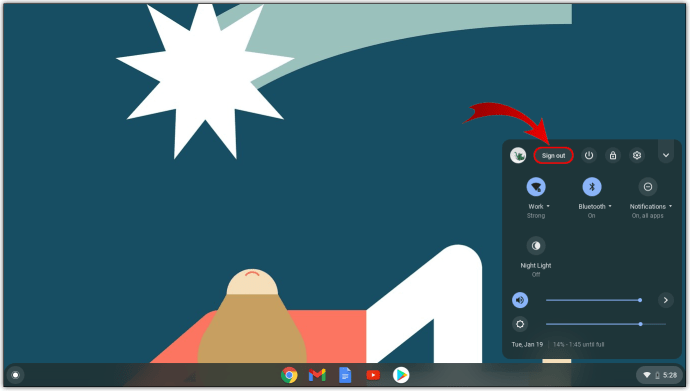
- ללחוץ Ctrl + Alt + Shift + R. במקלדת והחזק את הלחצנים האלה.

- בחלון שצץ, עבור אל איתחול .
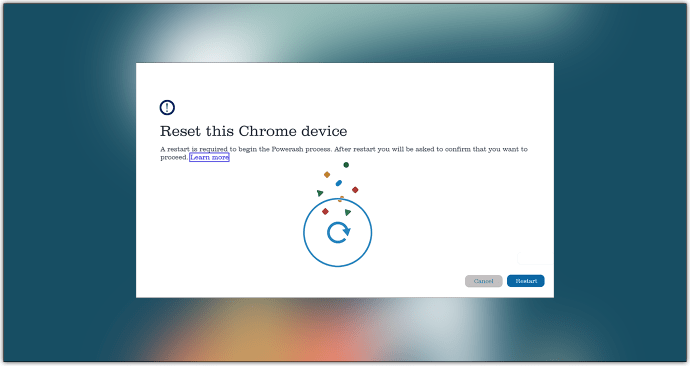
- בחלון הבא, עבור אל שטיפת כוח ובחר לְהַמשִׁיך .
- עקוב בזהירות אחר ההוראות שעל המסך.
- היכנס לחשבון Google כשתתבקש לעשות זאת. זכור כי חשבון זה יהיה חשבון הבעלים של ה- Chromebook לאחר ביצוע האיפוס למפעל.
- קדימה והגדר את מכשיר ה- Chromebook שאופס טרי.
ברוב המכריע של המקרים, איפוס להגדרות היצרן יטפל בבעיות ה- Chromebook שלך. אם אותן בעיות נמשכות, פנה לתמיכה של גוגל או פנה לקמעונאי / יצרן המכשיר.
שיטות אחרות
מחשבים ניידים של מערכת ההפעלה של Chrome יכולים להגיע מיצרנים שונים. למרות שרוב דגמי ה- Chromebook משתמשים בפקודות ברירת מחדל (שתוארו לעיל) לצורך איפוס קשיח, ישנם דגמים שפועלים אחרת. כך ניתן לאפס קשה מותגים שונים של מחשבי Chromebook:
כיצד קשה להפעיל מחדש את סמסונג, Acer ו- ASUS Chromebox
מכשירי מערכת ההפעלה של Chrome מיצרנים אלה נקראים Chromeboxes. כך ניתן לאפס קשה Chromebox:
- כבה את המכשיר באחת מהשיטות המתוארות.
- הסר את כבל החשמל.
- חבר שוב את הכבל.
המכשיר אמור להתחיל לגבות אוטומטית.
כיצד להתקין מחדש את Lenovo Thinkpad X131e
למרות ש- Thinkpad X131e אינו ה- Chromebook היחיד של לנובו, שיטת האיפוס הקשיח עבור דגם זה משקפת את רוב מכשירי מערכת ההפעלה האחרים של Chrome Chrome.
- כבה את Thinkpad X131e באחת מהשיטות הנ'ל.
- הסר את כבל החשמל מהמכשיר.
- הסר את הסוללה של המכשיר.
- הכניס את הסוללה חזרה פנימה.
- חבר את המתאם חזרה להתקן.
- הפעל את Thinkpad באמצעות לחצן ההפעלה.
כיצד קשה להפעיל מחדש את ה- Chromebit של ASUS
בניגוד לשאר דגמי מערכת ההפעלה של ASUS Chrome, ה- Chromebit משתמש בשיטה שהיאקצתשונה.
- כבה את המכשיר על ידי ביצוע ההוראות לעיל.
- הסר את כבל החשמל. הקפד להמתין לפחות כמה שניות.
- ואז חבר את הכבל בחזרה.
- הפעל את ה- Chromebit.
חשוב שתמתין לפני שתחבר שוב את הכבל, מכיוון שאולי המכשיר לא יופעל מחדש אחרת.
Acer Cr-48 ו- AC700
כדי להפעיל מחדש את דגמי Acer Chromebook בדגמי Cr-48 ו- AC700, אין צורך להסיר את כבל הטעינה, אלא את הסוללה במקום זאת:
- כבה את המכשיר.
- הוצא את הסוללה.
- תן לזה לשבת כמה שניות.
- הכניס את הסוללה חזרה פנימה.
- הפעל את המכשיר.
סמסונג סדרה 5 וסדרה 5 550.
מחשבי הכרומבוקס מסדרה 5 של סמסונג עובדים קצת אחרת משאר מוצרי מערכת ההפעלה של Chrome של סמסונג.
סדרת סמסונג 5
- כבה את המכשיר.
- נתק את המתאם.
- השתמשו במהדק או בחפץ קטן דומה כדי ללחוץ על הכפתור הממוקם בחור בגב המכשיר (מתחת לפתחי הקירור).
- לחץ והחזק עם האובייקט בזמן שאתה מחבר מחדש את המתאם.
- בסיום, הפעל את ה- Chromebook.
סדרת סמסונג 5 550
סדרה 5 550 משתמשת באותה שיטה כמו סדרה 5. הרגיל ההבדל היחיד הוא שהחור האמור ממוקם בגב המכשיר, באמצע התחתון.
שאלות נפוצות נוספות
מה אתה עושה אם ה- Chromebook שלך קפוא?
לא משנה אם אתה משתמש במחשב Windows, מחשב Mac או Chromebook, הקפאת מכשירים היא תמיד אפשרות. מקרים אלה קשורים בדרך כלל לבעיות תוכנה ומיוצגים על ידי מסך שאינו מגיב. זהו אחד המצבים בהם מתחייב הפעלה מחדש קשה. לכן, אם ה- Chromebook קופא, נסה לבצע את אפשרויות ההפעלה המתוארות לעיל. לפחות אחד כזה אמור לעבוד. אם לא, צרו קשר עם הקמעונאי או היצרן של המכשיר.
מדוע ה- Chromebook שלי לא יופעל?
אם ה- Chromebook לא יופעל, לחיצה ממושכת על מקש ההפעלה למשך מספר שניות עשויה לעזור. אם לא, בצע כמה מהשלבים שהוזכרו באיפוס קשיח. נסה להשאיר את המכשיר מחובר לחשמל למשך מספר שעות. הוציא את הסוללה (אם יש לה) והשאיר אותה. אם ה- Chromebook עדיין לא נדלק עם חיבורו מחדש למקור חשמל, פנה לקמעונאי או ליצרן. אם המכשיר עובד בסדר כאשר הוא מחובר לחשמל, אך לא יופעל כאשר הוא מחובר לחשמל, סביר להניח שהסוללה זקוקה להחלפה.
האם זה בסדר להשאיר את ה- Chromebook מחובר לחשמל?
אם אתה לא נוטה להזיז את ה- Chromebook הרבה, הדבר הכי קל לעשות זה להשאיר אותו מחובר לחשמל כל הזמן. עם זאת, כמו כל מכשיר אחר, מצב טעינה תמידי זה יכול להפחית את חיי הסוללה שלו. השארת המכשיר לטעינה בין לילה זה בסדר.
כיצד להגדיר את חשבון ברירת המחדל של
זה גם טעון כמה שעות אחרי שהגיע לסוללה המלאה. אך מדי פעם, עליך לנתק את המכשיר ולתת לסוללה לרדת עד 20%. השיטה הטובה ביותר היא לעשות זאת על בסיס יומי. זה אולי קצת מייגע, אבל זה יאריך את חיי הסוללה של ה- Chromebook.
מדוע ה- Chromebook שלי השחור?
אם המסך של ה- Chromebook נהיה עמום או שחור, ככל הנראה הסיבה לכך היא מאפייני החיסכון בסוללה. ביצוע כל פעולה בו אמור להחזיר את המסך לבהירות מלאה. אם לא, השתמש במקשי המקלדת המתאימים להגברת בהירות המסך. אם מסך המכשיר שלך כהה והוא אינו מגיב, נסה להפעיל אותו מחדש. פנה לתמיכה הטכנולוגית אם המכשיר לא יופעל מחדש.
מה הפירוש של אור כחול בתשחץ?
נורה כחולה יציבה היא אינדיקציה לכך שמכשיר ה- Chromebook שלך מופעל. נורה כתומה מהבהבת מעידה על מצב שינה. אם אינך רואה אורות, המכשיר כבוי או נטול סוללה.
מפעיל מחדש את מחשבי ה- Chromebook
למרות שרוב מחשבי ה- Chromebook מופעלים מחדש באותו אופן, חלקם דורשים גישה אחרת. פעל על פי ההנחיות שלמעלה כדי לנסות לאפס באופן קבוע לפני שתעבור לאיפוס קשיח, ובדוק אם ה- Chromebook שלך נמצא ברשימה שיטות אחרות.
האם הצלחת להפעיל מחדש את מכשיר Chrome OS שלך? האם אתה מתקשה למצוא את הדגם שלך ברשימה? אם יש לך שאלות או משהו להוסיף לדיון זה, היכנס לסעיף ההערות שלמטה וספר לנו מה בראשך.

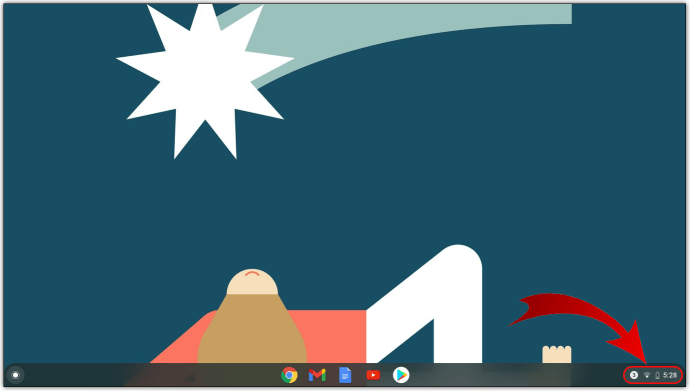
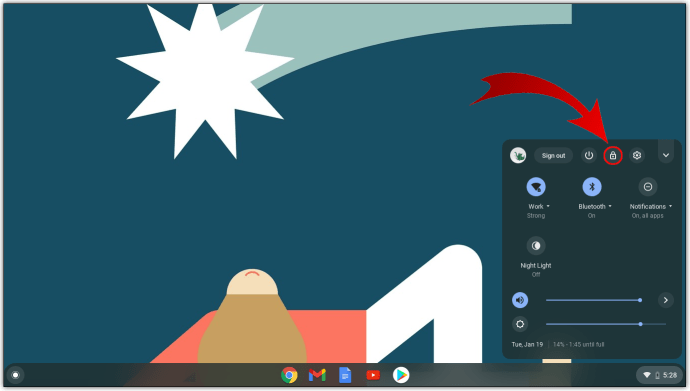


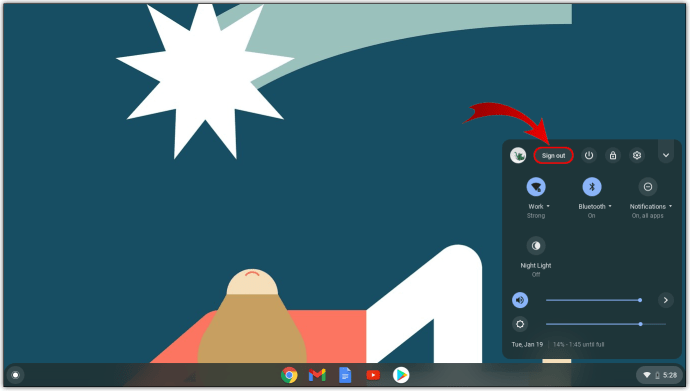

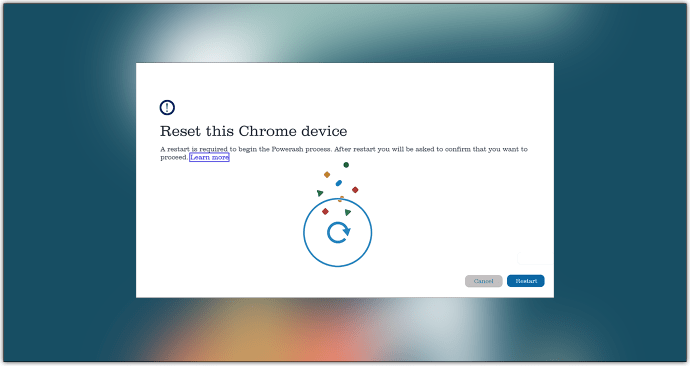






![מהו שירות ה- VPN הטוב ביותר? [ספטמבר 2021]](https://www.macspots.com/img/security-privacy/74/what-is-best-vpn-service.png)
